Setting MS Outlook untuk Email Yahoo
Berbeda dengan email Yahoo.com, email Yahoo.co.id disertai dengan fitur SMTP dan POP3 gratis. Dengan demikian Anda dapat mengakses (mengirim dan menerima) email dengan menggunakan email client seperti MS Outlook, MS Outlook Express, The Bat, Thunderbird, dll.
Selain itu Anda juga bisa mengakses email Yahoo.co.id dari handphone Anda. Tentunya jika handphone Anda support fitur email SMTP dan POP3.
Pertama Anda login dulu ke email Yahoo Anda dan lakukan konfigurasi sebagi berikut:
1. Klik menu/link Opsi yang ada di sebelah kanan agak ke atas.
2. Klik menu/link Akses dan Penerusan POP.
3. Klik pada pilihan (radio button) Akses Web & POP lalu klik tombol Simpan.
Selanjutnya buka program MS Outlook Express dan lakukan setting seperti di bawah ini:
1. Klik menu Tools - Accounts.
2. Pindah ke tab Mail.
3. Klik menu Add - Mail.
4. Isi Display Name dengan nama Anda.
5. Isi email address dengan email Yahoo Anda, misalnya emaillatihanku@yahoo.co.id
6. Isi Incoming mail (POP3, IMAP, or HTTP) server dengan pop.mail.yahoo.co.id
7. Isi Outgoing mail (SMTP) server dengan smtp.mail.yahoo.co.id
8. Isi Account name dengan email login Anda. Kalo email Anda emaillatihanku@yahoo.com maka Anda isi Account name dengan emaillatihanku.
9. Isi Password dengan password email Anda.
10. Klik Finish.
11. Pada form Internet Accounts, pilik email yang baru saja Anda buat dan klik Properties.
12. Pindah ke tab Advanced.
13. Pada isian Server Port Numbers - Outgoing mail (SMTP) diisi dengan 465.
14. Pada isian Server Port Numbers - Incoming mail (POP3) diisi dengan 995.
15. Beri tanda check (centhang) pada This server requires a secure connection (SSL).
16. Setting MS Outlook untuk Email Yahoo
Berbeda dengan email Yahoo.com, email Yahoo.co.id disertai dengan fitur SMTP dan POP3 gratis. Dengan demikian Anda dapat mengakses (mengirim dan menerima) email dengan menggunakan email client seperti MS Outlook, MS Outlook Express, The Bat, Thunderbird, dll.
Selain itu Anda juga bisa mengakses email Yahoo.co.id dari handphone Anda. Tentunya jika handphone Anda support fitur email SMTP dan POP3.
Pertama Anda login dulu ke email Yahoo Anda dan lakukan konfigurasi sebagi berikut:
1. Klik menu/link Opsi yang ada di sebelah kanan agak ke atas.
2. Klik menu/link Akses dan Penerusan POP.
3. Klik pada pilihan (radio button) Akses Web & POP lalu klik tombol Simpan.
Selanjutnya buka program MS Outlook Express dan lakukan setting seperti di bawah ini:
1. Klik menu Tools - Accounts.
2. Pindah ke tab Mail.
3. Klik menu Add - Mail.
4. Isi Display Name dengan nama Anda.
5. Isi email address dengan email Yahoo Anda, misalnya emaillatihanku@yahoo.co.id
6. Isi Incoming mail (POP3, IMAP, or HTTP) server dengan pop.mail.yahoo.co.id
7. Isi Outgoing mail (SMTP) server dengan smtp.mail.yahoo.co.id
8. Isi Account name dengan email login Anda. Kalo email Anda emaillatihanku@yahoo.com maka Anda isi Account name dengan emaillatihanku.
9. Isi Password dengan password email Anda.
10. Klik Finish.
11. Pada form Internet Accounts, pilik email yang baru saja Anda buat dan klik Properties.
12. Pindah ke tab Advanced.
13. Pada isian Server Port Numbers - Outgoing mail (SMTP) diisi dengan 465.
14. Pada isian Server Port Numbers - Incoming mail (POP3) diisi dengan 995.
15. Beri tanda check (centhang) pada This server requires a secure connection (SSL).
16. 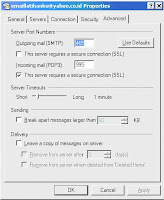
17. Klik tombol OK.
Sekarang silakan Anda coba download email dari Yahoo. Caranya, klik icon Send/Recv dan pilih nama email yang tadi Anda buat. Atau bisa juga klik icon Send/Recv - Receive All.
Jika Anda sudah menyetting MS Outlook Express Anda dengan benar maka Anda dapat mendownload email dari Yahoo Anda.
Jika ada pertanyaan silakan posting di Forum Diskusi Klik-Kanan.com
Penulis: Lutfi (http://lutfigoblog.com)
17. Klik tombol OK.
Sekarang silakan Anda coba download email dari Yahoo. Caranya, klik icon Send/Recv dan pilih nama email yang tadi Anda buat. Atau bisa juga klik icon Send/Recv - Receive All.
Jika Anda sudah menyetting MS Outlook Express Anda dengan benar maka Anda dapat mendownload email dari Yahoo Anda.
Jika ada pertanyaan silakan posting di Forum Diskusi Klik-Kanan.com
00.16 | Label: Tip and Trick | 0 Comments
Membuat Banyak Account Yahoo Messenger
Yahoo Messenger (YM) merupakan salah satu messenger yang paling dipakai untuk berkomunikasi via media teks (chat) secara online. Dengan menggunakan YM Anda dapat berkomunikasi dengan teman, saudara atau relasi.
Normalnya Anda hanya dapat menjalankan satu kali YM pada saat bersamaan. Dengan tips berikut ini Anda bisa menjalankan YM beberapa kali sehingga pada saat yang sama Anda dapat login dengan menggunakan beberapa account yahoo Anda.
Caranya adalah sebagai berikut:
1. Jalankan registry editor dengan cara klik tombol Start - Run. Ketik regedit lalu tekan enter.
2. Masuk ke key HKEY_CURRENT_USER\Software\Yahoo\Pager\Test.
3. Pada panel sebelah kanan, klik kanan dan pilih menu New - DWord Value.
4. Ketik Plural.
5. Klik 2x pada Plural dan isi dengan nilai 1 (satu).
6. Keluar dari registry editor.
Jika Anda mengikuti langkah di atas dengan benar maka Anda bisa menjalankan YM beberapa kali.
Selain dengan cara di atas, Anda dapat mendownload file ym8multi.zip dan mengklik 2x pada setting registry di dalamnya. Untuk mengembalikan setting seperti semua Anda dapat mendownload ym8multi_unist.zip.
Tips di atas hanya untuk Yahoo Messenger versi 8 yang dapat Anda download di http://messenger.yahoo.com/
00.14 | Label: Tip and Trick | 0 Comments



